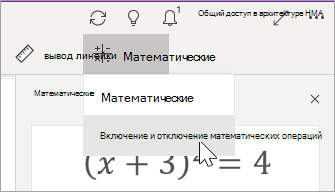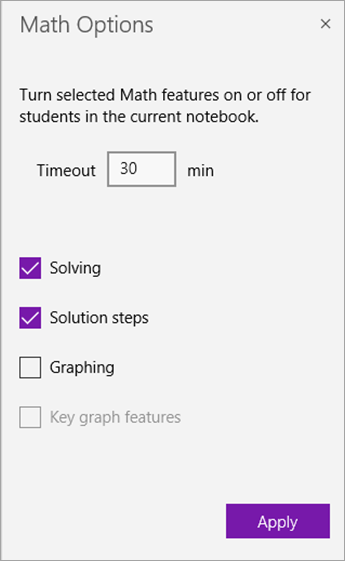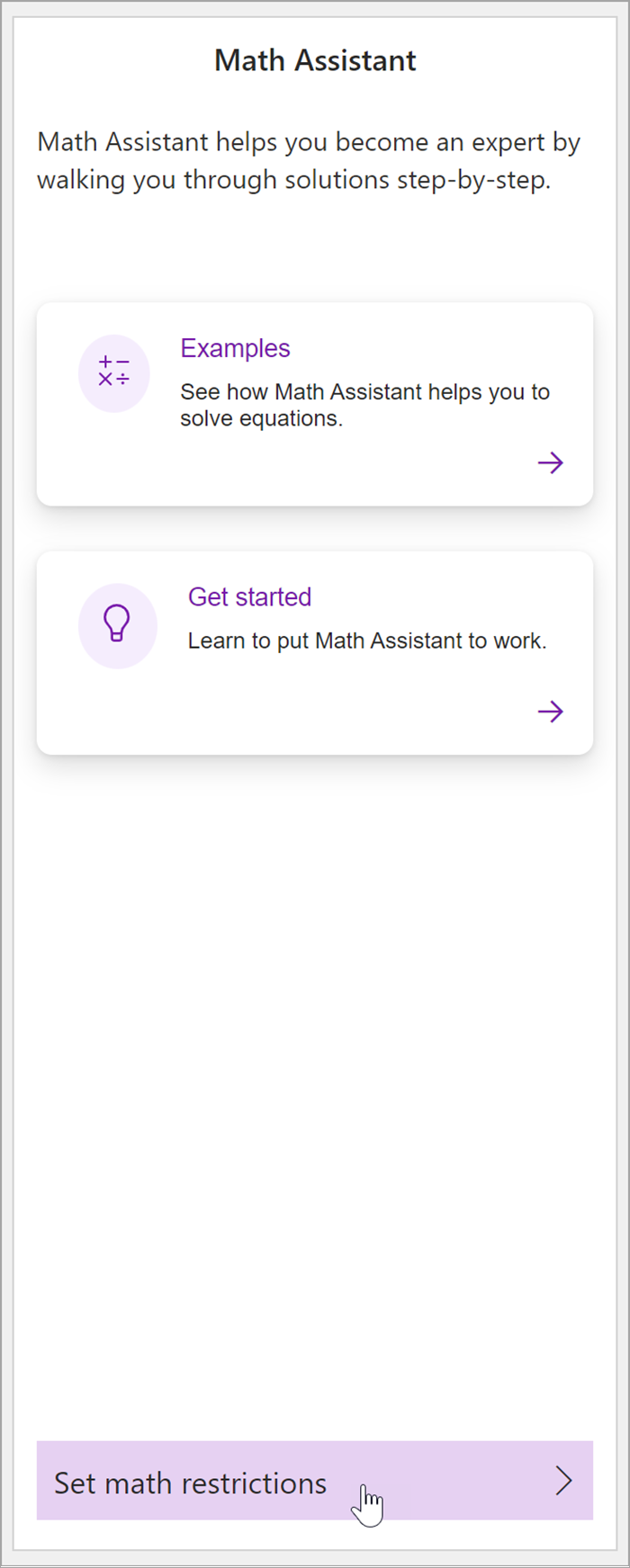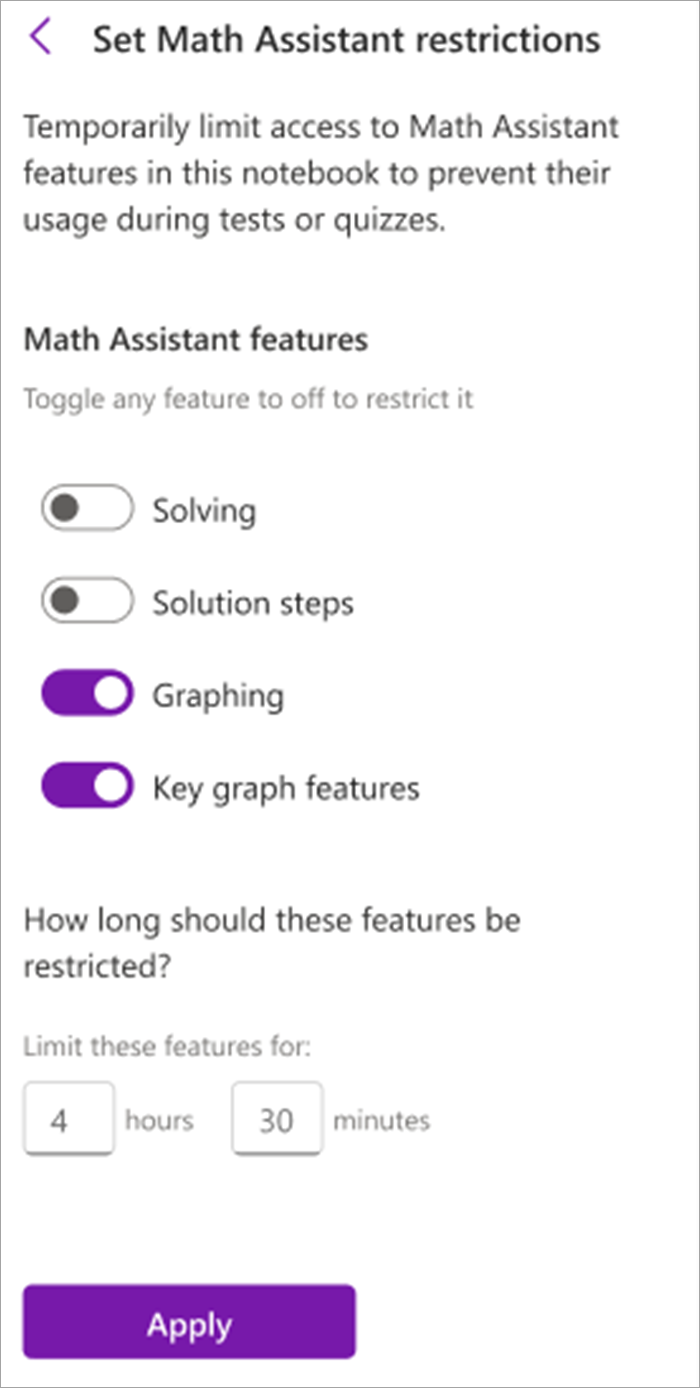Если вы используете Записную книжку OneNote для занятий в классе, у учащихся будет доступ ко всем возможностям помощника по преобразованию в математические выражения. Чтобы отключить решение математических уравнений и построение графиков для учащихся во время работы над тестами или домашним заданием, следуйте приведенным ниже инструкциям.
Примечание: Возможность включения и выключения функций помощника по математике доступна только для владельцев записных книжек OneNote для занятий .

Примечание: OneNote Desktop и OneNote для iPad имеют новый вид! Убедитесь, что вы просматриваете вкладку с инструкциями для используемой версии OneNote. Мы работаем над обновлением всех версий до новой версии в ближайшее время.
-
Перейдите в приложение "Записная книжка для занятий".
-
На вкладке Рисование выберите Математическое выражение > Включение и отключение математических выражений.
-
В открывшейся области "Математические параметры" введите количество минут, на которое вы хотите отключить математические функции для учащихся. Снимите флажки рядом с функциями, которые вы хотите отключить.
-
Нажмите кнопку Применить. В течение заданного времени математические функции будут отключены для учащихся. Чтобы изменить заданное время или отключить другие функции, вернитесь в область "Математические параметры", внесите изменения и нажмите кнопку Применить.
Примечание: В течение заданного времени у учащихся не будет доступа к математическим функциям в записных книжках, если открыта Записная книжка для занятий. При попытке использования помощника по преобразованию в математические выражения будет отображаться уведомление. Тем не менее, они по-прежнему могут преобразовывать рукописный фрагмент или текст в математическое выражение.
1. Перейдите к нужной записной книжке для занятий.
2. На вкладке Рисование выберите Помощник по математике. На стороне записной книжки для занятий откроется панель Математика.
3. В открывающейся области Настройка ограничений помощника по математике переключите функции, которые вы хотите ограничить.
4. Решите, на какой срок вы хотите ограничить возможности.
5. Нажмите кнопку Применить.
Математические функции, которые вы отключили, будут отключены в любой записной книжке учащегося на указанное время. Чтобы изменить период ожидания или отключенные функции, вернитесь в область Установка ограничений помощника по математике, внесите изменения и нажмите кнопку Применить.
Примечание: Учащиеся будут уведомлены о временных ограничениях при попытке использовать помощник по математике. Они по-прежнему смогут преобразовывать рукописный ввод или текст в математику.